L'exportation de dessins à partir de Microsoft Visio peut être une compétence précieuse lorsque vous avez besoin de convertir vos diagrammes et organigrammes dans d'autres formats de fichier. Que vous souhaitiez les partager sous forme de PDF pour une présentation ou les utiliser dans un format d'image pour des sites Web - Visio vous offre la possibilité de convertir votre travail facilement et rapidement dans le format souhaité. Dans ce guide, je vais vous montrer comment exporter vos dessins étape par étape.
Principales conclusions
- Vous pouvez exporter vos dessins Visio dans différents formats de fichier, y compris en PDF et en fichiers image.
- Le processus d'exportation est clairement structuré et nécessite seulement quelques étapes.
- L'utilisation de la barre de recherche dans Visio vous facilite l'accès aux options d'exportation.
Guide étape par étape
Pour exporter vos dessins à partir de Visio, vous pouvez utiliser plusieurs méthodes. Je vais vous expliquer ici les moyens les plus courants de convertir avec succès un fichier.
Exportation via la barre de recherche
La première étape consiste à utiliser la barre de recherche dans Visio. Il suffit d'entrer "exporter" pour accéder instantanément aux options correspondantes.
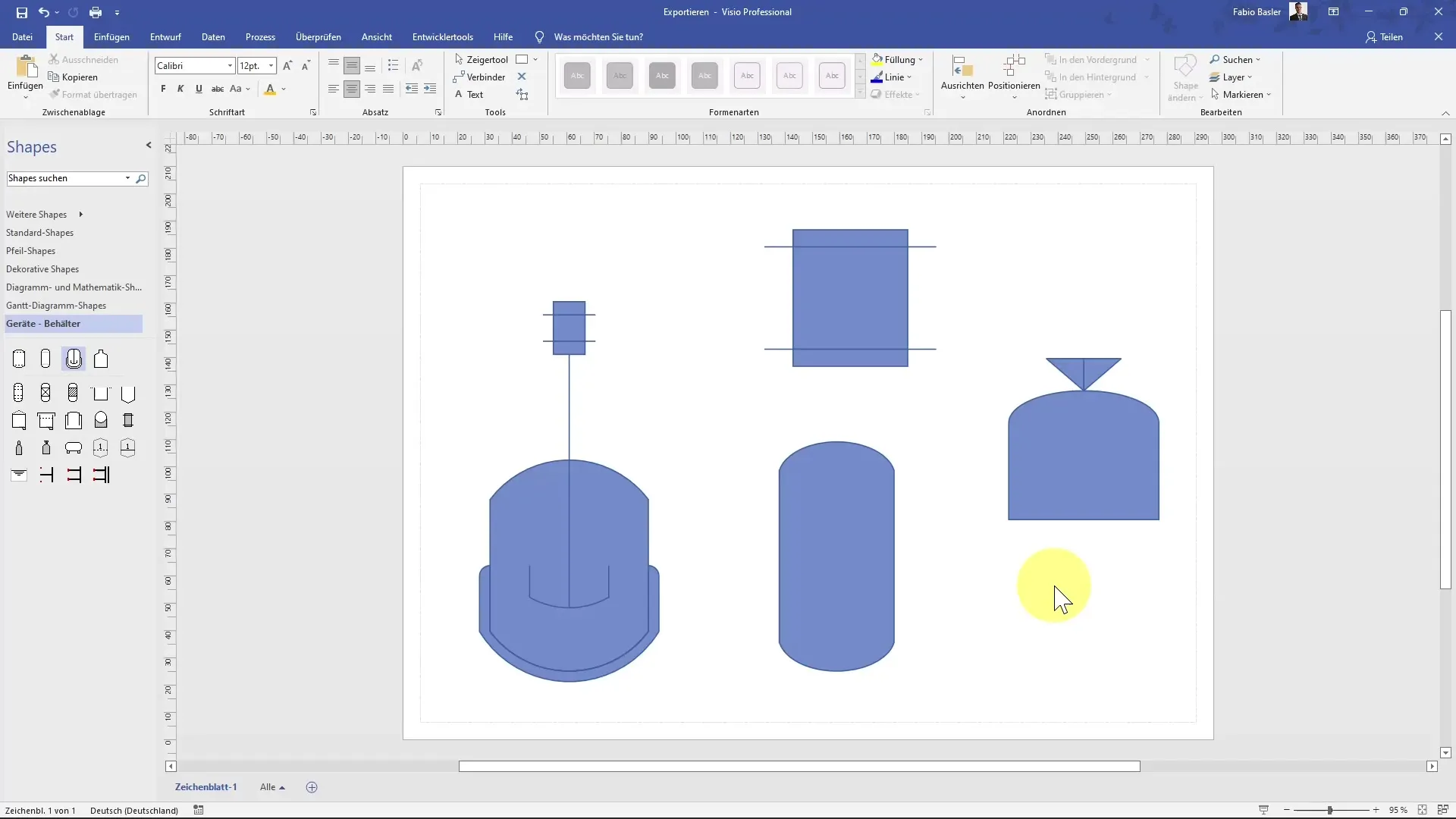
Export via le menu Fichier
Alternativement, vous pouvez également utiliser le menu Fichier. Cliquez sur "Fichier" et recherchez l'option "Exportieren". Vous la trouverez sur la gauche du menu, où vous avez regroupé les actions pertinentes.
Sélection du format de fichier
À l'étape suivante, vous choisissez le type de fichier souhaité. Vous pouvez opter pour les formats PDF ou documents XPS. Il existe également la possibilité de convertir le dessin dans d'autres formats, tels que PNG ou JPEG, pour l'utiliser comme fichier image.
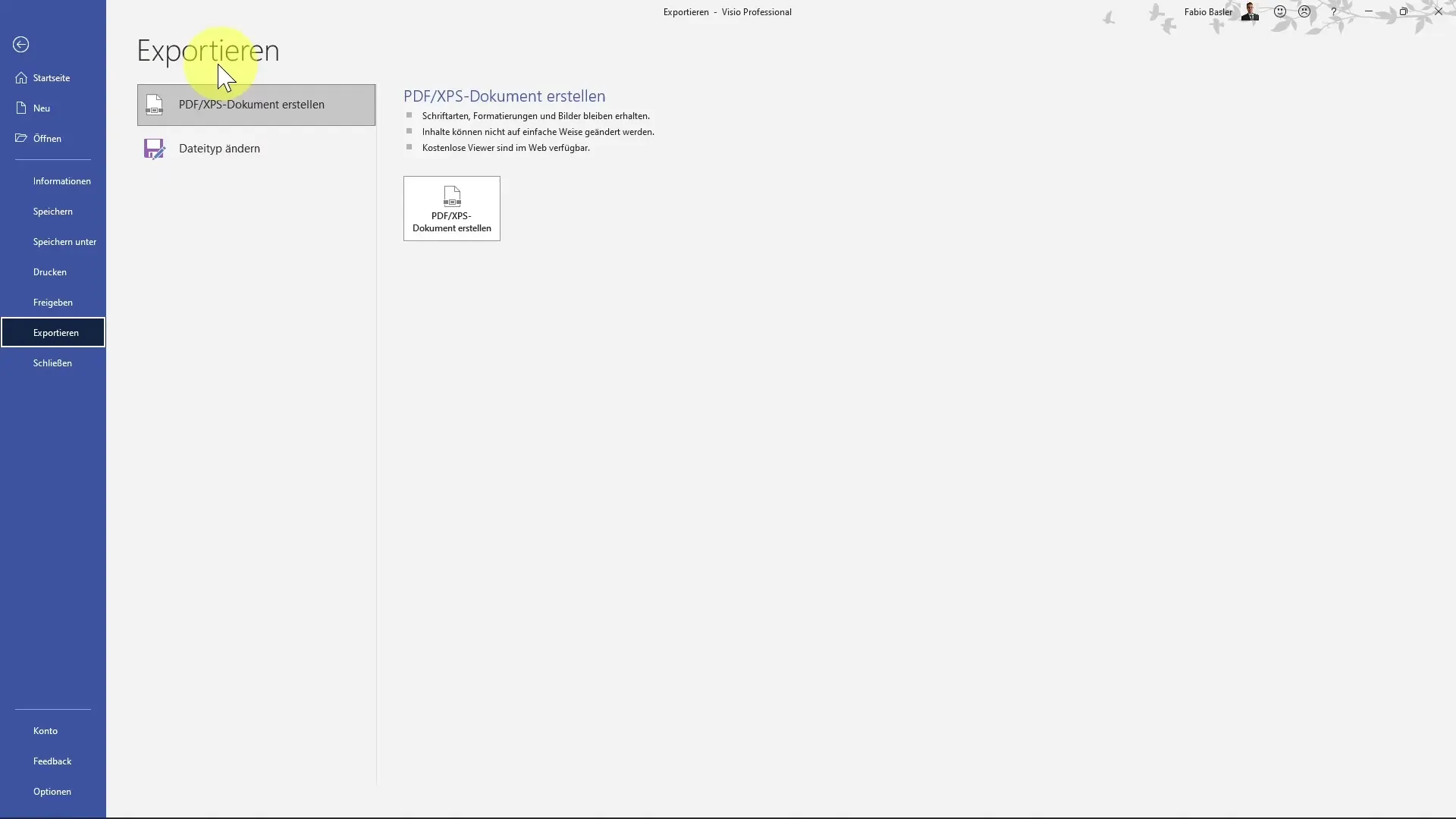
Autres formats de fichier
Si vous souhaitez convertir le dessin dans un autre format, vous pouvez modifier le type de fichier. Visio prend en charge différents types de fichiers de dessin, y compris des modèles et des fichiers avec macros pour les applications VBA.
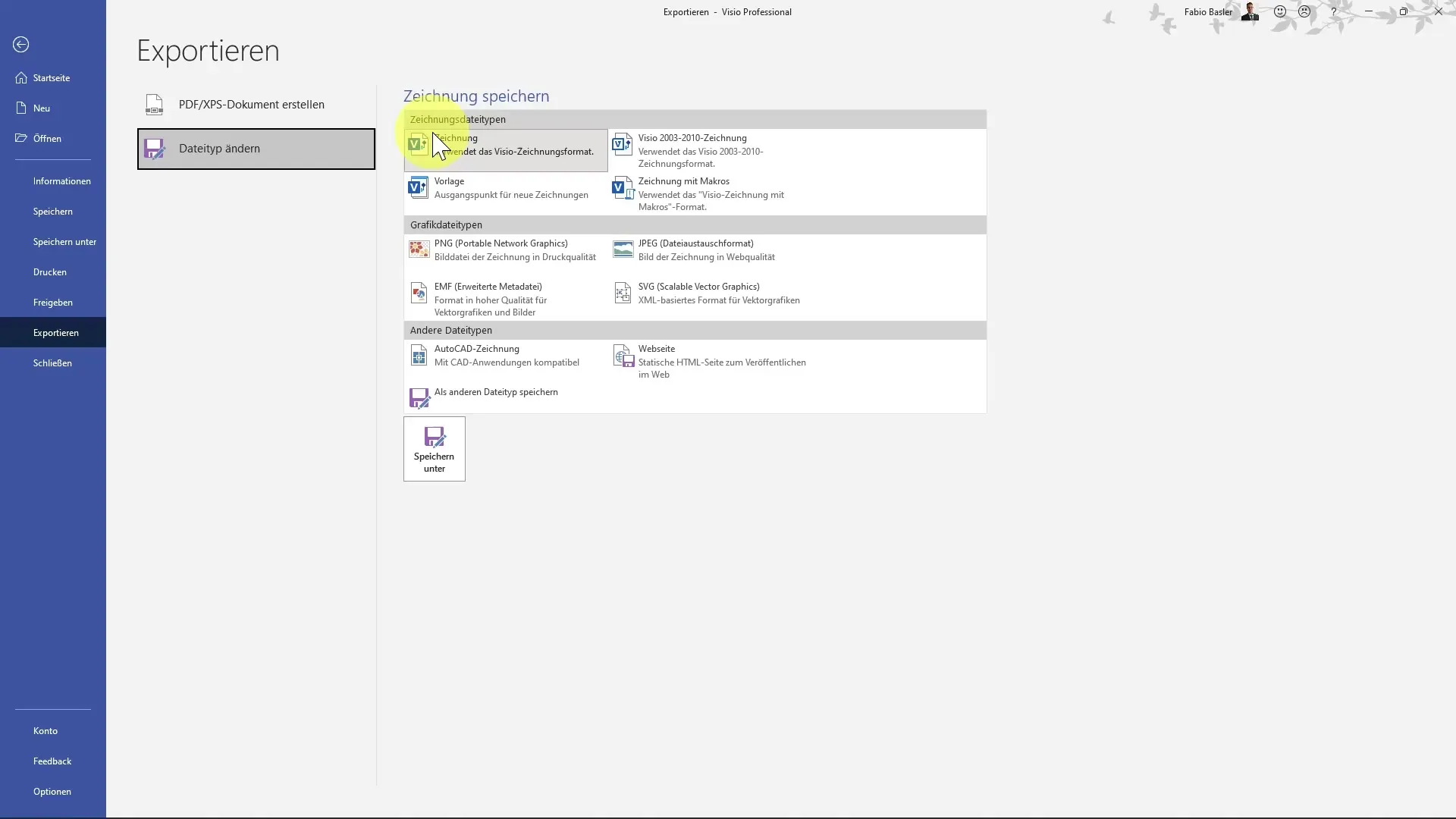
Conversion en fichiers image
Une autre étape utile est la conversion en fichier image. Vous pouvez choisir de sauvegarder le fichier en PNG ou en JPEG. Ces formats sont idéaux si vous souhaitez intégrer votre dessin dans des sites Web ou des présentations numériques.
Enregistrement en tant que PDF
Pour l'exportation en PDF, choisissez l'option "Créer un PDF ou un XPS". Cliquez sur le bouton correspondant pour ouvrir une nouvelle boîte de dialogue. Ensuite, sélectionnez "publier" pour exporter votre dessin en tant que fichier PDF.
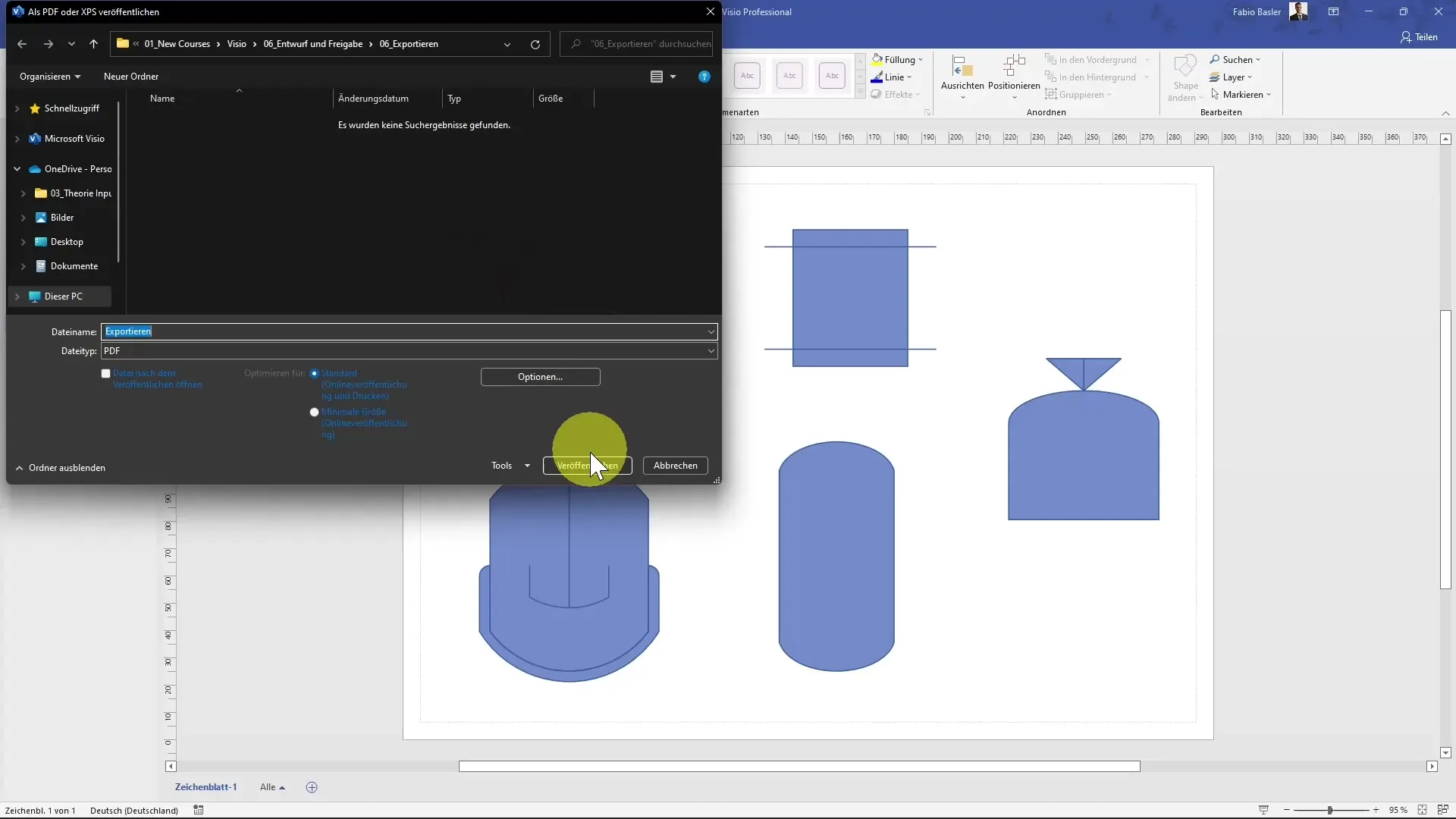
Vérification de l'exportation
Une fois le PDF créé, ouvrez votre dossier utilisateur. Vous y trouverez à la fois le fichier Visio d'origine et le nouveau fichier PDF créé. Double-cliquez sur le fichier PDF pour voir le résultat.
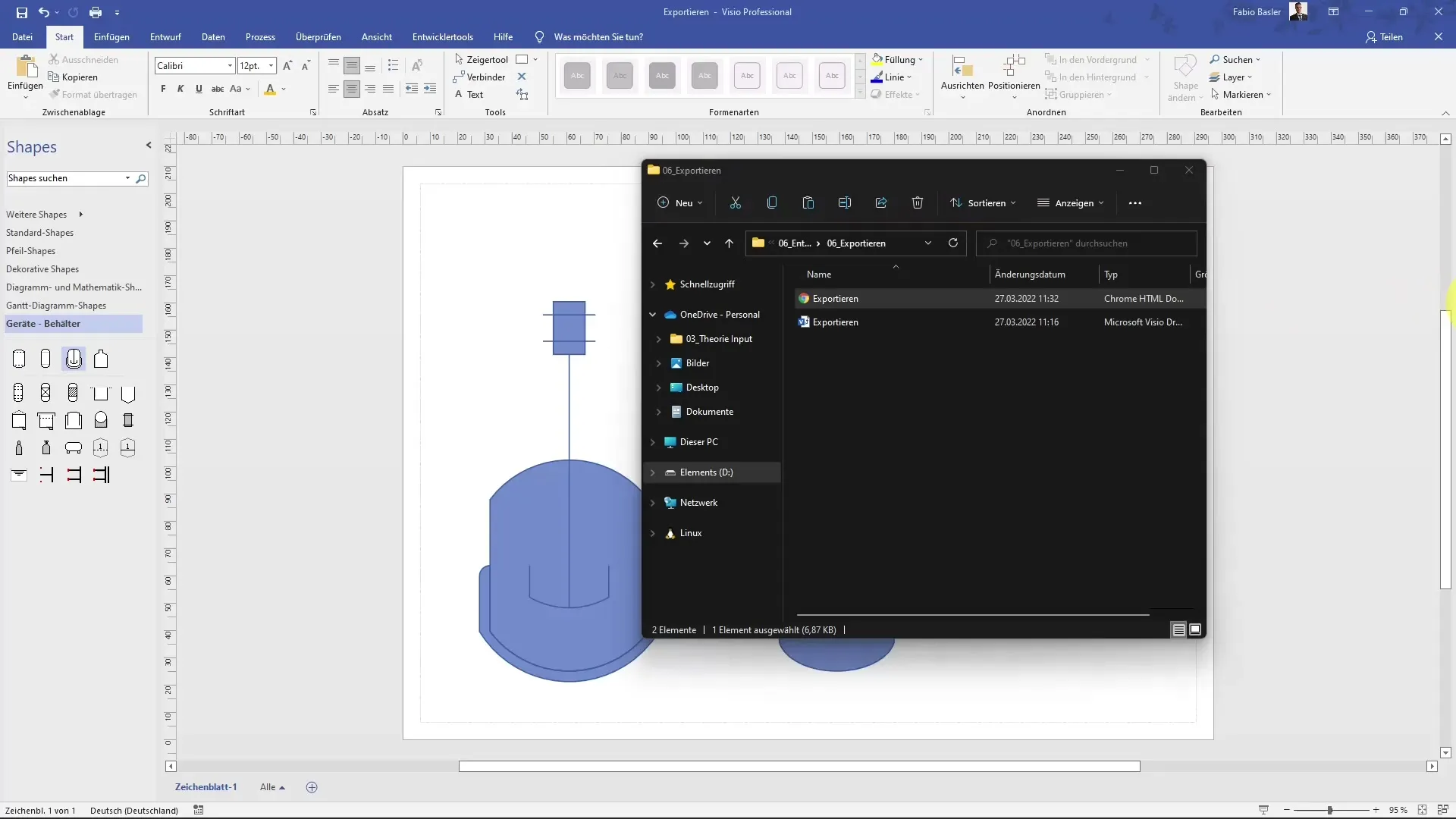
Finalisation
Vous avez maintenant exporté avec succès votre dessin. Que ce soit sous forme de PDF ou dans un format image - les étapes sont simples et directes. Vous pouvez ainsi sauvegarder votre travail en toute sécurité et le partager en cas de besoin.
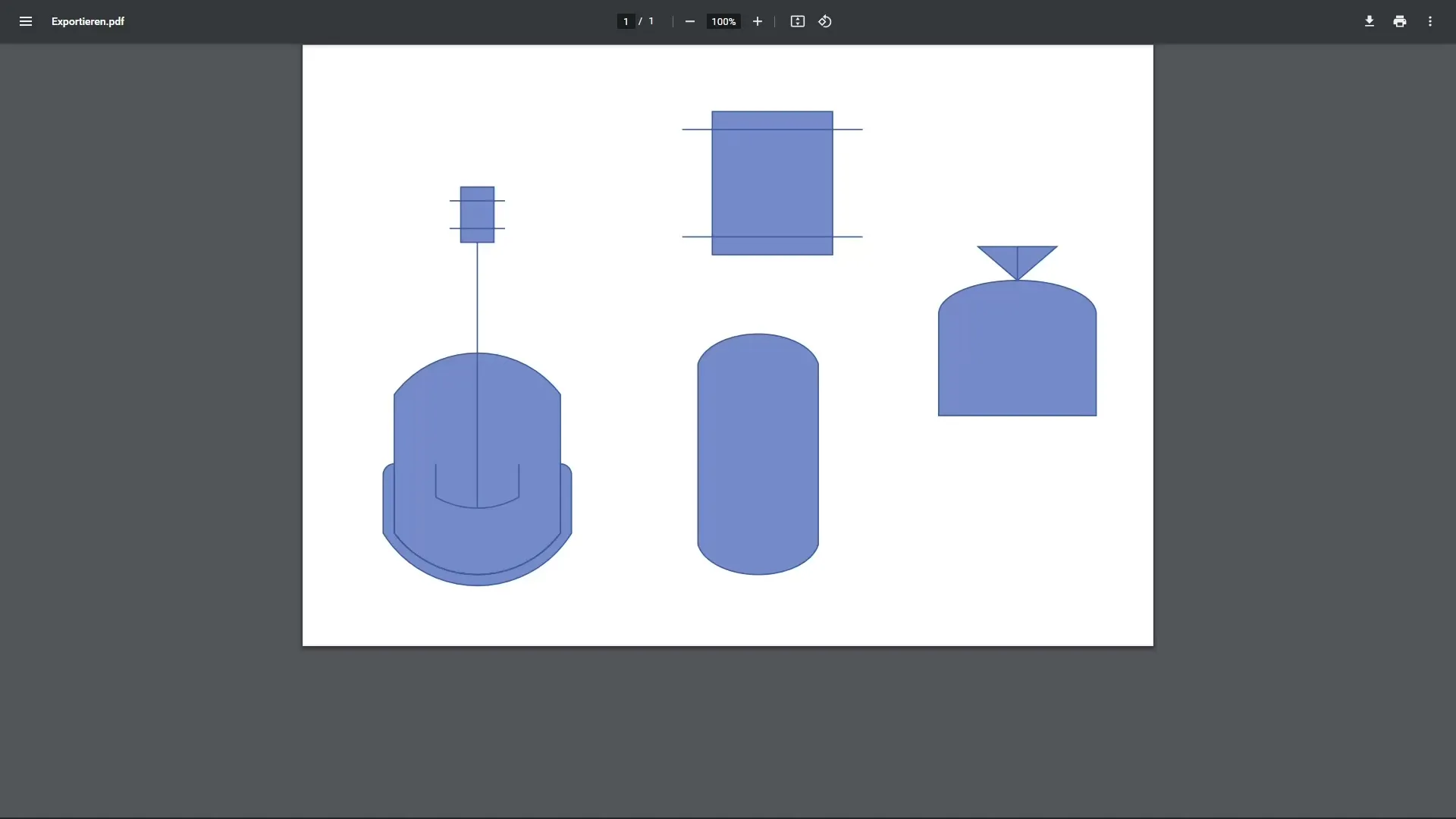
Résumé
Le processus d'exportation des dessins dans Visio est simple et vous offre la flexibilité de mettre votre travail à disposition dans différents formats, que ce soit pour des présentations internes ou des publications externes. Avec les étapes ci-dessus, vous pouvez vous assurer que vos dessins sont correctement enregistrés dans le format souhaité.
Questions fréquemment posées
Comment exporter mon dessin Visio en PDF?Pour exporter votre dessin Visio en PDF, allez dans "Fichier", sélectionnez "Exporter" et ensuite "Créer un PDF ou un XPS".
Puis-je exporter mon fichier Visio en formats image?Oui, vous pouvez exporter votre dessin en PNG ou en JPEG.
Y a-t-il d'autres formats dans lesquels je peux exporter mon dessin?Oui, en plus du PDF, vous pouvez également exporter vers d'autres types de fichiers de dessin, tels que des modèles et des fichiers avec macros.


